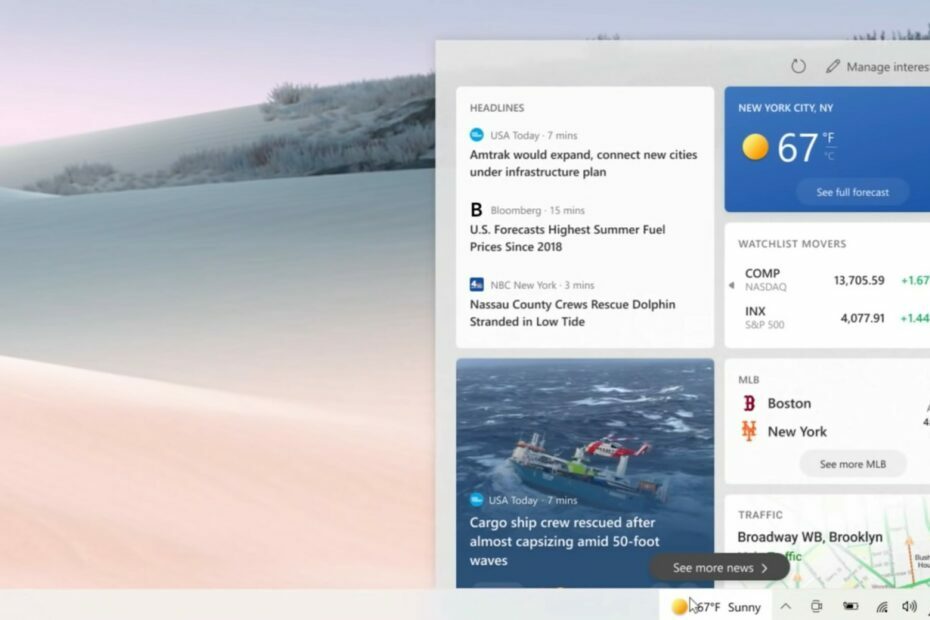Разлог може бити грешка у Филе Екплорер-у
- Виндовс 11 трака задатака не нестаје на целом екрану, јавља се грешка ако су обавештења омогућена, Филе Екплорер не ради или постоје оштећене датотеке.
- Да бисте исправили грешку, проверите подешавања персонализације, поново покрените Виндовс Екплорер, покрените СФЦ и ДИСМ скенирање или проверите да ли постоје ажурирања за Виндовс.
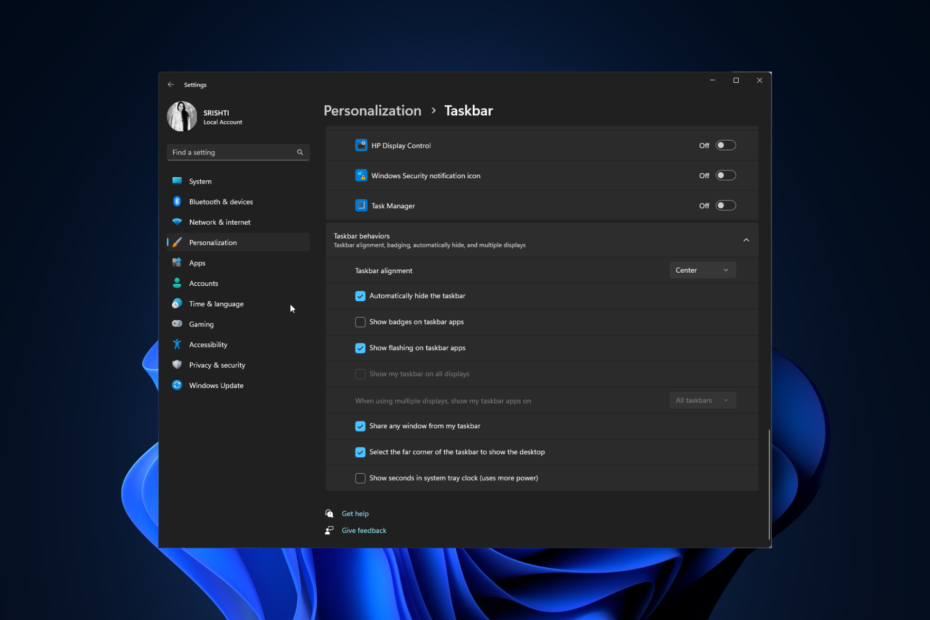
ИксИНСТАЛИРАЈТЕ КЛИКОМ НА ДАТОТЕКУ ЗА ПРЕУЗИМАЊЕ
- Преузмите Фортецт и инсталирајте га на вашем рачунару.
- Покрените процес скенирања алата да потражите оштећене датотеке које су извор вашег проблема.
- Кликните десним тастером миша на Започните поправку како би алат могао да покрене алгоритам фиксирања.
- Фортецт је преузео 0 читаоци овог месеца.
Једна од значајних карактеристика Виндовс 11 траке задатака је њена могућност аутоматског сакривања, омогућавајући корисницима да максимизирају свој екран када раде са апликацијама или медијима преко целог екрана.
Међутим, неки корисници оперативног система Виндовс 11 пријавили су проблем где трака задатака не успева да се аутоматски сакрије када уђу у режим целог екрана, што доводи до нежељеног ометања и умањује доживљај имерзије.
У овом водичу ћемо истражити могуће узроке оваквог понашања и пружити вам ефикасна решења за решавање проблема.
Зашто моја Виндовс 11 трака задатака не излази на целом екрану?
Проблем да трака задатака не нестаје у режиму целог екрана на Виндовс 11 може бити узрокована неколико фактора. Ево неколико могућих разлога за ово понашање:
- Подешавања траке задатака – Ако је функција аутоматског сакривања онемогућена или ако је трака задатака је подешена да буде увек видљива, остаће на екрану чак и када уђете у режим целог екрана.
- Софтверска компатибилност – Одређене софтверске апликације или услужни програми који раде на вашем рачунару могу бити у сукобу са функцијом аутоматског сакривања траке задатака.
- Филе Екплорер не ради – Ако је Филе Екплорер не ради исправно, то може довести до неприродног понашања траке задатака. Покушајте поново да покренете Виндовс Екплорер.
- Системске грешке или грешке – Виндовс 11, као и сваки оперативни систем, може имати своје грешке или грешке које утичу на понашање одређених функција, укључујући и ову. Уверите се да је ваш Виндовс ажуриран.
Сада када знате узроке, пређите на методе за решавање проблема да бисте решили проблем.
Како да учиним да трака задатака нестане на целом екрану?
Стручни савет:
СПОНЗОРИСАНИ
Неке проблеме са рачунаром је тешко решити, посебно када су у питању недостајуће или оштећене системске датотеке и спремишта вашег Виндовс-а.
Обавезно користите наменски алат, као што је Фортецт, који ће скенирати и заменити ваше покварене датотеке њиховим свежим верзијама из свог спремишта.
Пре него што се упустите у напредне кораке за решавање проблема, требало би да размислите о обављању следећих провера:
- Поново покрените рачунар.
- Уверите се да је ваш Виндовс ажуриран.
- Покушајте да користите Ф11 тастер да уђете у цео екран и видите да ли је трака задатака још увек присутна.
- Проверите да ли има обавештења на икони апликације на траци задатака.
Када завршите, погледајте наведена решења да бисте решили проблем.
1. Поново покрените Виндовс Екплорер
- Притисните Цтрл + Смена + изаћи да отворите Таск Манагер апликација.
- Иди на Процеси картицу, лоцирајте и кликните десним тастером миша Виндовс Екплорер, а затим изаберите Поново покренути.
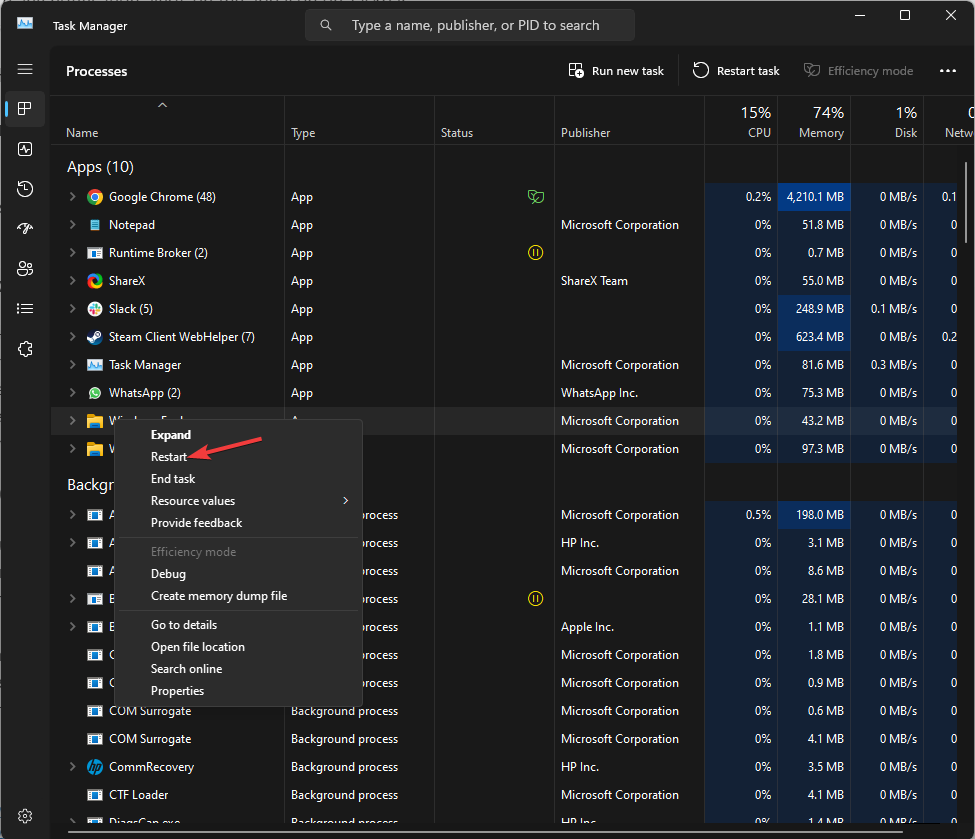
- Трака задатака и други прозори Филе Екплорер-а ће нестати, а затим се појавити.
2. Проверите подешавања траке задатака
- Притисните Виндовс + И да отворите Подешавања апликација.
- Иди на Персонализација картицу и изаберите Трака задатака.
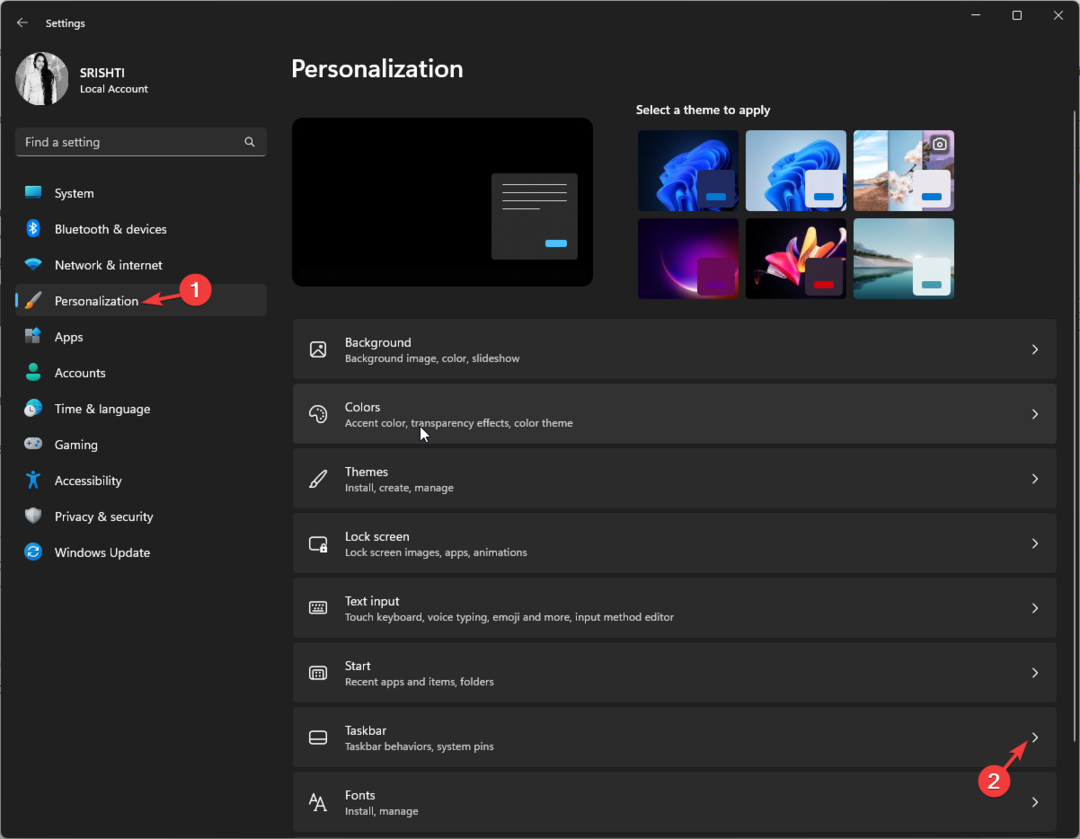
- Иди на Понашање на траци задатака, проверите да ли постоји потврдни знак поред Аутоматски сакријте траку задатака. Ако не, онда ставите квачицу.
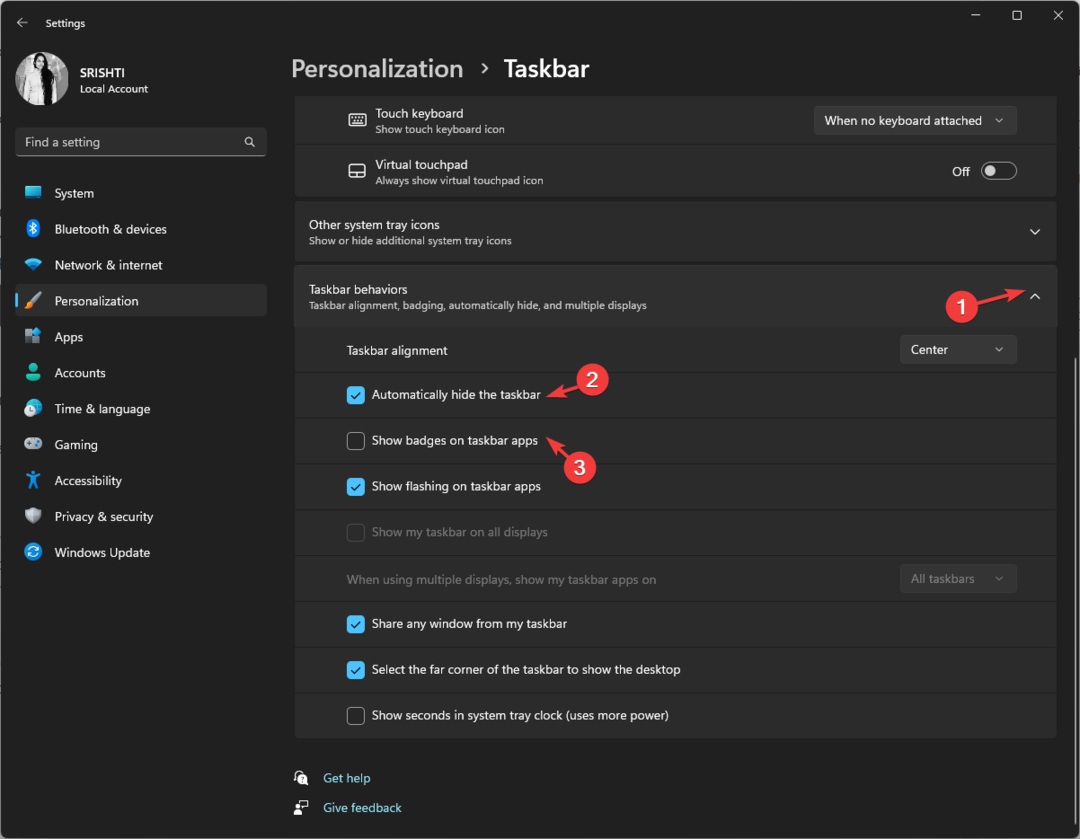
- Такође, опозовите избор Прикажи значке на апликацијама на траци задатака.
3. Покрените СФЦ и ДИСМ скенирање
- притисните Виндовс кључ, тип цмд, и кликните Покрени као администратор.
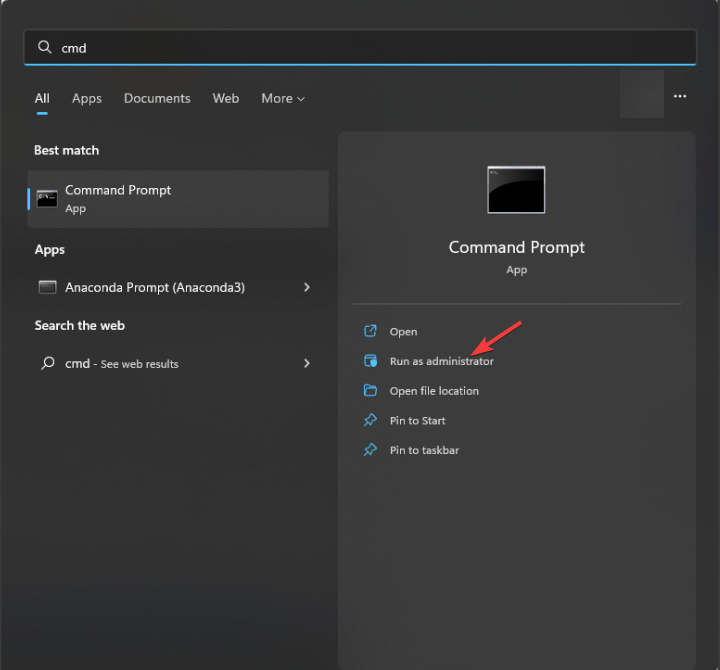
- Унесите следећу команду да бисте открили и поправили проблеме са системским датотекама са кешираном копијом која се налази у компримованој фасцикли која се зове Виндовс компонента продавница (ВинСкС фасцикла) и притисните Ентер:
сфц/сцаннов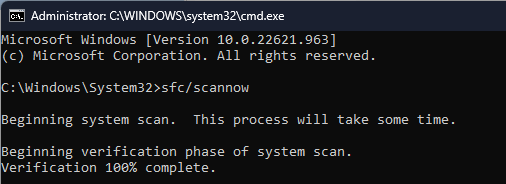
- Копирајте и налепите следећу команду да бисте поправили Виндовс слику и вратили здравље система и притисните Ентер:
Дисм /Онлине /Цлеануп-Имаге /РестореХеалтх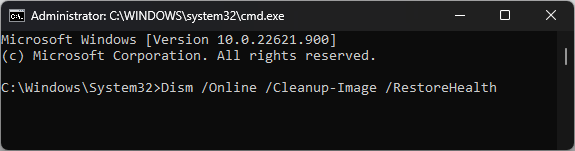
- Сачекајте да се команда заврши и поново покрените рачунар да бисте потврдили промене.
Можете лакше и брже да извршите овај процес да бисте спречили да се вишеструке грешке у стабилности икада више јављају коришћењем поузданог софтвера за поправку треће стране.
- притисните Виндовс кључ, тип цмд, и кликните Покрени као администратор.
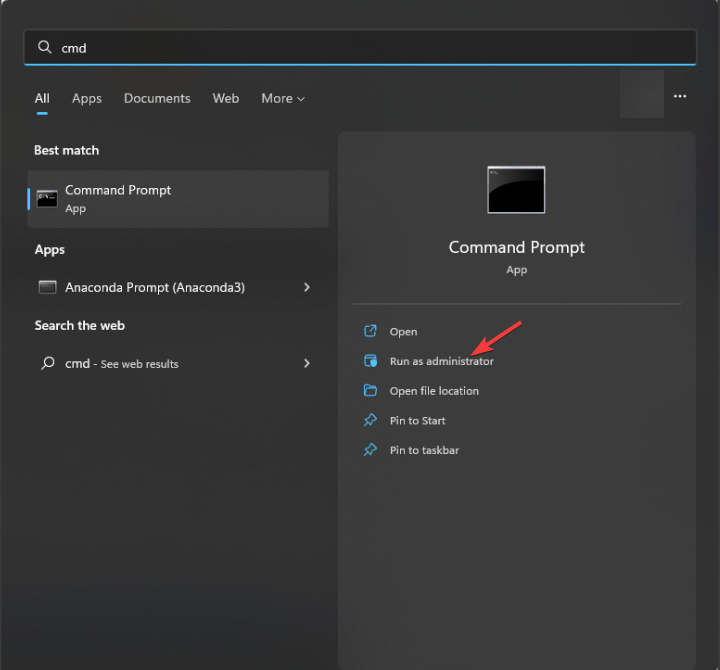
- Копирајте и налепите следећу команду да бисте избрисали регистар и притисните Ентер:
рег делете ХКЦУ\СОФТВАРЕ\Мицрософт\Виндовс\ЦуррентВерсион\ИрисСервице /ф && схутдовн -р -т 0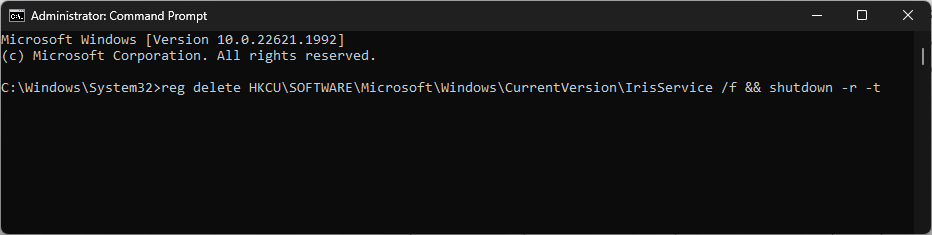
- Сада поново покрените рачунар да би промене ступиле на снагу.
- Поправка: Таскбар Оверфлов не ради на Виндовс 11
- Поправка: Нисте овлашћени да се повежете на ГлобалПротецт
- Неподржана 16-битна грешка у апликацији: 5 начина да је поправите
- Интернет Екплорер неће преузимати датотеке? Ево шта да радите
- Поправка: ЦцмСетуп није успео са кодом грешке 0к87д00227
5. Користите уређивач смерница групе
- Притисните Виндовс + Р да отворите Трцати кутија.
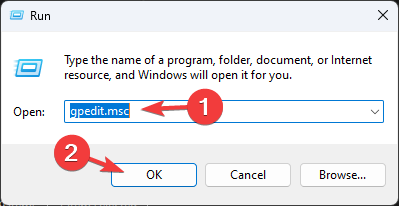
- Тип гпедит.мсц и кликните У реду да отворите Едитор групних политика.
- Иди на Корисничка конфигурација, а затим изаберите Административни шаблони.
- У следећем прозору изаберите Старт мени и трака задатака.
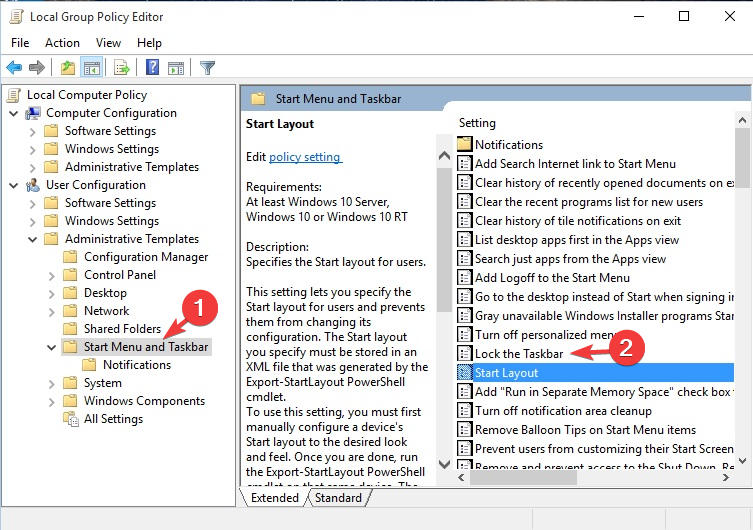
- Лоцате Закључајте траку задатака, двапут кликните на њу и изаберите Онемогућено.
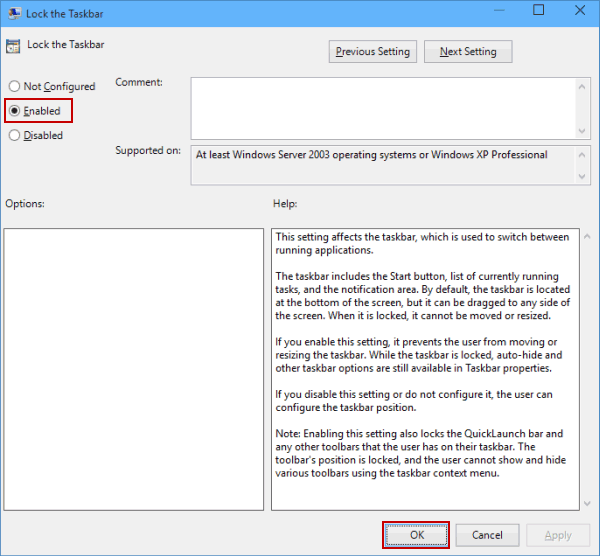
- Кликните Применити, онда У реду да сачувате промене.
6. Поново региструјте пакет на траци задатака
- притисните Виндовс кључ, тип поверсхелл, и кликните Покрени као администратор.
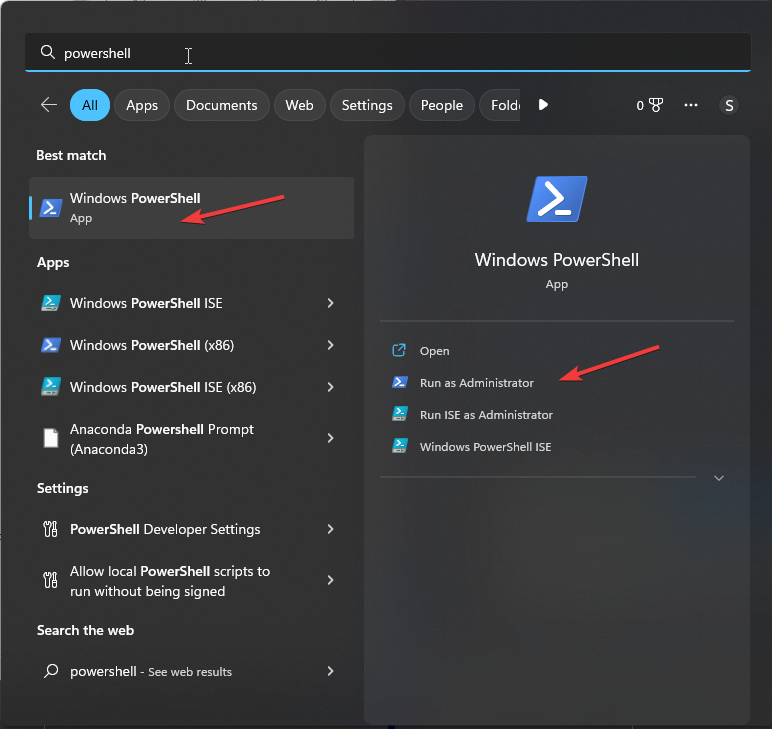
- Унесите следећу команду да поново региструјете пакет на траци задатака и притисните Ентер:
Гет-АппКСПацкаге -АллУсерс | Фореацх {Адд-АппкПацкаге -ДисаблеДевелопментМоде -Регистер"$($_.ИнсталлЛоцатион) АппКСМанифест.кмл"}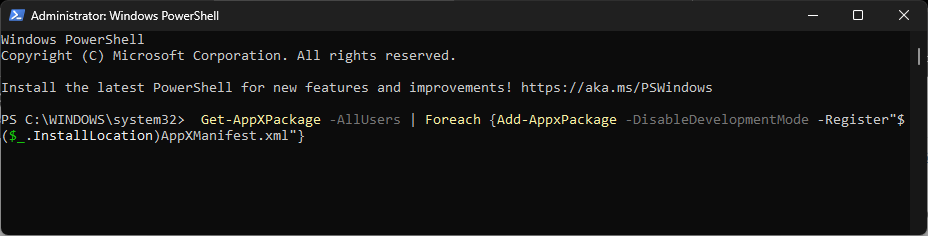
- Поново покрените рачунар када завршите.
Дакле, ово су методе које можете користити да поправите да Виндовс 11 трака задатака не нестаје на целом екрану.
Ако се суочавате са проблемима као што су Трака задатака не ради на Виндовс 11, препоручујемо вам да погледате решења поменута у овом водичу,
Слободно нам дајте све информације, савете и своје искуство са темом у одељку за коментаре испод.
И даље имате проблема?
СПОНЗОРИСАНИ
Ако горњи предлози нису решили ваш проблем, ваш рачунар може имати озбиљније проблеме са Виндовс-ом. Предлажемо да изаберете решење све у једном, као што је Фортецт да ефикасно решите проблеме. Након инсталације, само кликните на Прикажи и поправи дугме, а затим притисните Започните поправку.